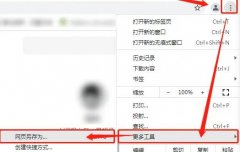蓝屏故障是一个常见且让人头疼的问题,许多用户在使用电脑时或多或少都会遇到这一状况。换句话说,蓝屏不仅影响工作效率,还可能造成数据丢失或系统崩溃。了解如何排除电脑蓝屏故障的常见原因,对每位用户来说都是非常重要的。本文将深入探讨蓝屏故障的各种可能性,以及有效的解决方案。

一、驱动程序问题
硬件设备的驱动程序失效是导致蓝屏的主要原因之一。操作系统需要通过正确的驱动程序与硬件进行沟通,如果驱动程序不兼容或过时,便会引发蓝屏。当出现问题时,可以进入安全模式,检查并更新驱动程序,这通常能有效解决问题。
二、硬件故障
内存条、显卡或硬盘等硬件组件的故障同样会导致蓝屏。定期检查硬件的状态,使用工具如MemTest86对内存进行测试,或使用Windows自带的硬盘检测工具,可以有效识别硬件问题。若发现硬件故障,及时更换或修复是必要的。
三、系统更新
某些情况下,Windows系统的更新本身可能会导致蓝屏问题。尽管系统更新有助于提升安全性和性能,但错误的更新可能会引入新的兼容性问题。用户在更新时需关注更新日志,并定期备份系统,以便必要时可恢复至稳定版本。
四、病毒和恶意软件
病毒和恶意软件的感染会对系统造成严重影响,进而诱发蓝屏。定期运行病毒扫描,确保使用可靠的安全软件,可以有效降低感染的风险。保持操作系统和软件的安全更新,能提供更好的保护。
五、散热问题
过热可能导致CPU、显卡等核心组件性能下降,甚至引发故障,导致蓝屏现象。确保电脑内部干净,风扇和散热器正常运作,是防止过热的有效措施。用户还应定期监测温度,同时可以考虑升级散热系统。
六、硬件兼容性
不是所有硬件都能完美兼容。尤其在DIY组装中,选购不当的配件可能导致蓝屏。在组装前,用户需要了解每个组件的兼容性和性能评测,从而避免潜在的问题。
七、系统文件损坏
操作系统的核心文件损坏也是引起蓝屏的一个原因。使用系统自带的sfc /scannow命令可以扫描并修复损坏的系统文件,从而恢复系统稳定性。
通过以上几种常见原因的分析,用户在面对蓝屏问题时可以更有针对性地排查和解决。也建议保持良好的使用习惯,定期进行系统维护和备份,以最大程度地减少蓝屏带来的困扰。
常见问题解答(FAQ)
1. 如何进入安全模式处理蓝屏问题?
启动电脑时,按住F8键(在某些情况下是Shift + F8),选择安全模式后,进入系统。
2. 蓝屏后数据会丢失吗?
如果系统没有直接崩溃,部分信息可能仍然保留,但建议定期备份重要数据以防止意外丢失。
3. 如何检测硬件故障?
可使用第三方软件如Speccy或使用Windows自带的硬件检测工具,分析各个组件的状态。
4. 系统更新对蓝屏有影响吗?
是的,有些系统更新可能会导致不兼容,从而引发蓝屏,更新前最好查看更新内容。
5. 散热不良有哪些表现?
设备温度过高、频繁卡顿或重启、游戏时出现异常都是散热问题的表现。